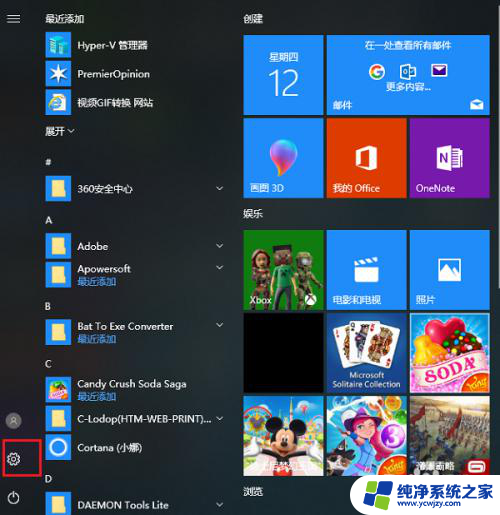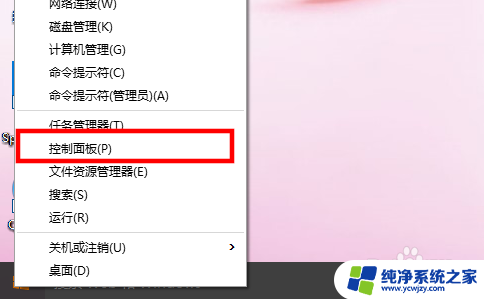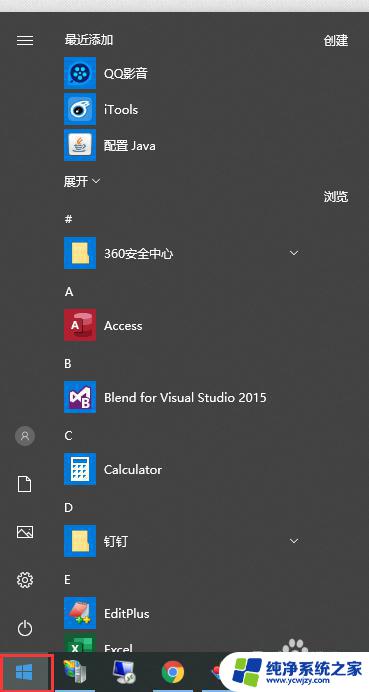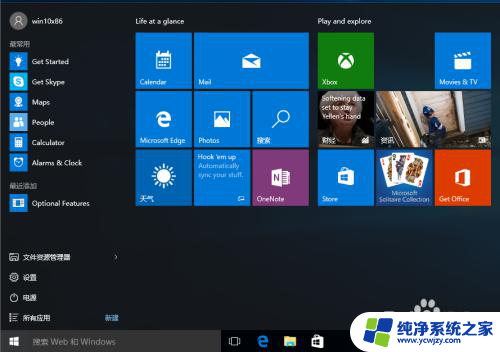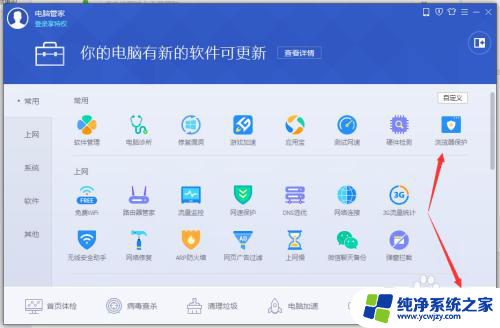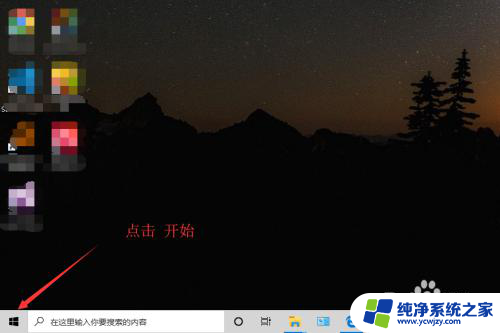win10系统设置ie为默认浏览器 win10怎样把IE设置为默认使用的浏览器
更新时间:2023-08-07 09:43:36作者:xiaoliu
win10系统设置ie为默认浏览器,在如今数字化的时代,互联网已经成为我们生活中不可或缺的一部分,而浏览器作为我们访问互联网的窗口,选择一款适合自己的浏览器显得尤为重要。对于使用Win10系统的用户来说,IE(Internet Explorer)作为一款经典的浏览器,其稳定性和兼容性备受赞誉。当我们使用Win10系统时,如何将IE设置为默认浏览器却是一个常见的问题。本文将为大家介绍如何在Win10系统中设置IE为默认使用的浏览器,让我们一起来了解吧。
具体方法:
1.在桌面 右键点击开始菜单按钮,选择控制面板并打开
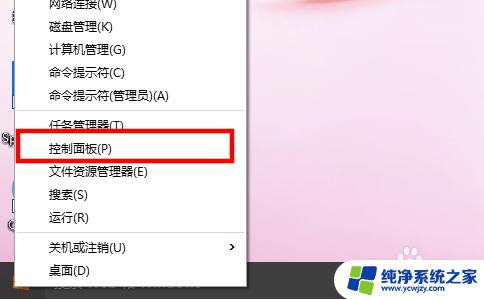
2.在控制面板中选择以大图标或者小图标的方式查看,然后选择“默认程序”
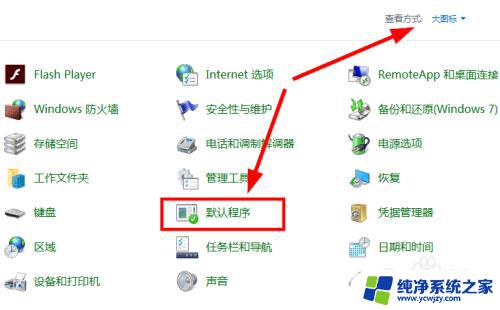
3.点击“设置默认程序”
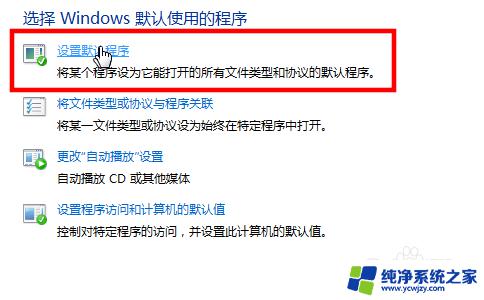
4.在左边的程序的列表中找到Internet Explorer,然后在右边点击“将此程序设置为默认值”
这样就把IE设置成为了默认浏览器
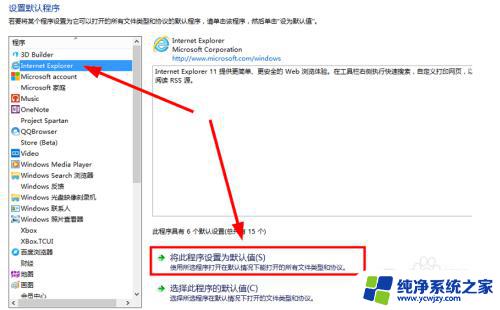
以上就是如何将win10系统中的IE设置为默认浏览器的全部内容,如果您遇到了这种情况,可以按照此操作进行解决,这个过程非常简单和快速,一步到位。